在电脑使用过程中,我们经常需要安装各种硬件驱动来确保设备的正常运行。然而,有时我们可能会遇到无法上网或无法通过其他途径获取驱动的情况。这时,使用系统光盘安装驱动就成为了一种方便快捷的解决方法。本文将为大家介绍如何使用系统光盘来安装所需驱动。
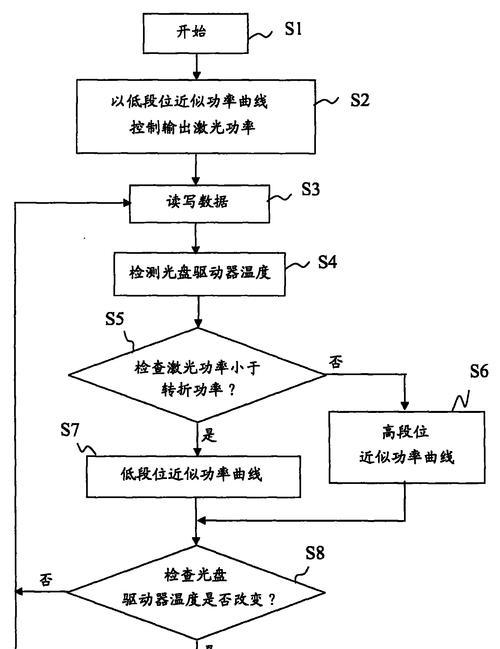
1.确定系统光盘的版本和兼容性

确保系统光盘的版本与你的操作系统相匹配,并且要注意兼容性,以确保能够正确安装驱动。
2.准备系统光盘和目标设备
确保你已经插入了正确的系统光盘,并将目标设备(例如打印机、声卡等)与电脑连接好。
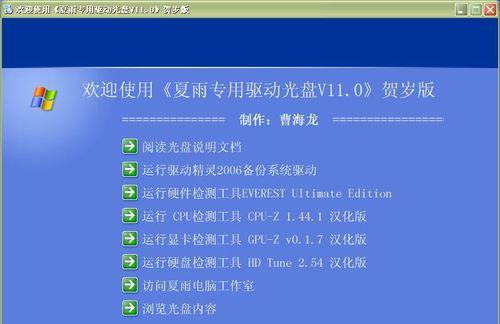
3.打开设备管理器
在开始菜单中搜索并打开设备管理器,以便查看你需要安装驱动的设备。
4.右键单击目标设备
在设备管理器中找到需要安装驱动的设备,右键单击设备名称,选择“属性”。
5.进入设备属性页面
在设备属性页面中,选择“驱动程序”选项卡,然后点击“更新驱动程序”。
6.选择手动安装驱动程序
在弹出的“驱动程序更新向导”中,选择“浏览计算机以查找驱动程序软件”。
7.选择系统光盘中的驱动文件夹
在接下来的页面中,选择“让我从计算机上的可用驱动程序列表中选取”,然后点击“下一步”。
8.浏览并选择系统光盘中的驱动文件夹
点击“浏览”按钮,找到并选择系统光盘中存放驱动的文件夹,然后点击“确定”。
9.开始安装驱动程序
确认已选择正确的驱动文件夹后,点击“下一步”开始安装驱动程序。
10.等待驱动程序安装完成
系统将自动搜索并安装所需的驱动程序,等待安装完成。
11.完成安装提示
安装完成后,系统将显示安装成功或失败的提示信息。
12.测试设备是否正常工作
在安装完成后,重新启动电脑,并测试设备是否正常工作。
13.更新其他设备驱动
如果还有其他设备需要驱动更新,可重复上述步骤进行安装。
14.备份系统光盘中的驱动文件夹
为了方便以后的使用,建议将系统光盘中的驱动文件夹备份到其他存储设备上。
15.定期检查驱动更新
为了保持设备的正常运行,建议定期检查并更新驱动程序,以获取更好的使用体验。
通过使用系统光盘安装驱动,我们可以在无法上网或无法通过其他途径获取驱动的情况下,快速、简便地安装所需驱动。只需几个简单的步骤,就能解决设备驱动问题,保证设备的正常运行。记得定期检查和更新驱动程序,以确保设备始终处于最佳状态。







